Мазмұны
Illustrator қолданбасында мәтін қосу өте оңай. Жай T түймесін басыңыз, теріңіз немесе қойыңыз, оны сәндеңіз, содан кейін инфографиканы, логотиптерді немесе қалаған кез келген нәрсені жасай аласыз.
Мәтін графикалық дизайнерлер үшін МІНДЕТТІ құрал болып табылады. Маған сеніңіз, 99,9% дизайн жұмысыңыз үшін Adobe Illustrator бағдарламасында мәтінмен жұмыс істеуге тура келеді. Плакаттар, логотиптер, брошюралар, тіпті сіздің портфолиоңыз үшін мәтін мен графика арасындағы тепе-теңдік өте маңызды екені анық.
Әйгілі Facebook және Google сияқты көптеген мәтіндік логотиптерді көрген боларсыз. Екеуі де мәтіннен басталады. Иә, егер сіз бренд дизайнері болғыңыз келсе, дәл қазір мәтінмен ойнауды бастаңыз.
Бұл мақалада мен сізге иллюстраторға мәтін қосудың екі жылдам және оңай жолын көрсетемін. Сондай-ақ мәтінді пішімдеу бойынша кейбір кеңестерді үйренесіз.
Дайынсыз ба? Ескерту.
Түр құралы
Мәтін қосу үшін Illustrator қолданбасындағы құралдар тақтасындағы Түр құралын (таңбаша T ) пайдаланасыз.
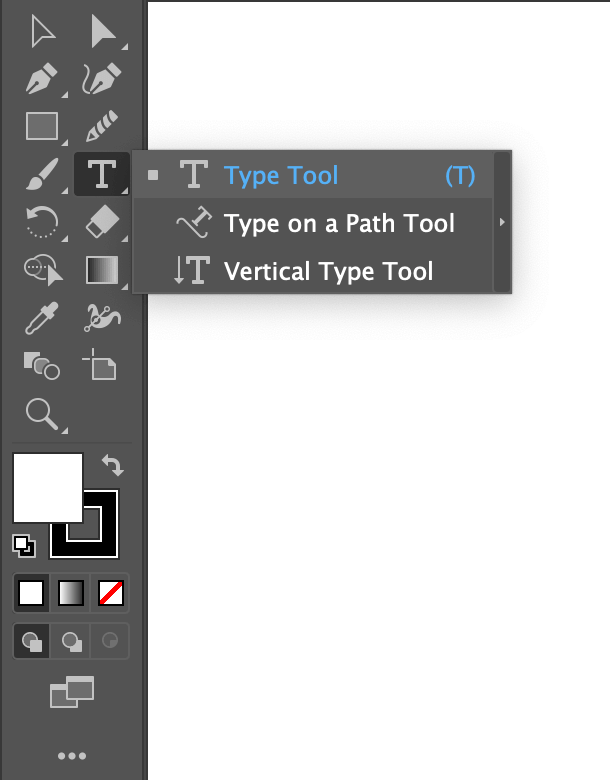
Illustrator бағдарламасында мәтін қосудың 2 жолы
Қысқа атау немесе ұзағырақ ақпарат үшін мәтін қосудың екі оңай жолы бар. Әрине, сіз тек бір жолмен ғана пайдалана аласыз, бірақ әртүрлі жағдайлар үшін екеуін де білу және қажетсіз қиындықтардан аулақ болу әрқашан жақсы.
Ең үлкен айырмашылық мәтіннің өлшемін өзгерту болып табылады, оны кейінірек осы мақалада көресіз.
Ескертпе: Скриншоттар Mac жүйесінен алынған. Windows нұсқасы сәл өзгеше болуы мүмкін.
1-әдіс: ҚосуҚысқа мәтін
Бұл мәтінді қосудың ең оңай жолы шығар. Жай басып, теріңіз. Сен көресің.
1-қадам : Құралдар тақтасындағы Түр құралын таңдаңыз немесе пернетақтадағы T пернелер тіркесімін басыңыз.
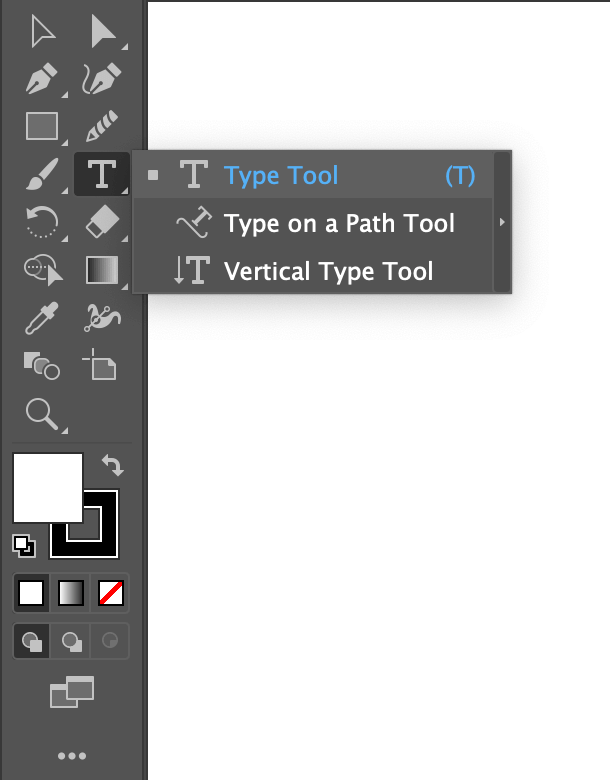
2-қадам : Жұмыс тақтасын басыңыз. Таңдалған кездейсоқ мәтінді көресіз.
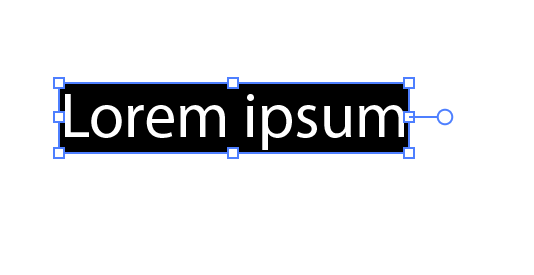
3-қадам : жою үшін мәтінді екі рет басыңыз және мәтініңізді теріңіз. Бұл жағдайда мен өз атымды June деп жазамын.
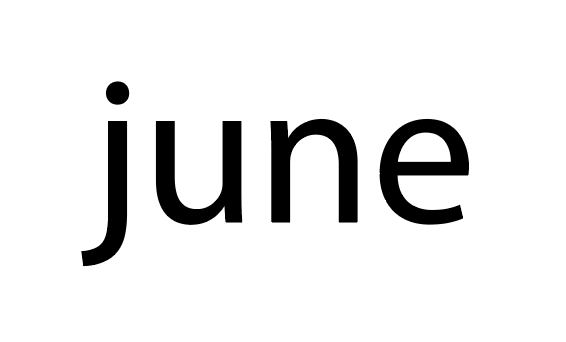
Логотиптер, атаулар немесе кез келген қысқа мәтін үшін мен бұл әдісті қалаймын, ол жылдам әрі оңай масштабталады. Бір пішінді сақтау үшін масштабтау кезінде Shift пернесін басып тұруды ұмытпаңыз.
Дайын! Мәтінді әдемі ету үшін оны қалай пішімдейтінімді көру үшін оқуды жалғастырыңыз.
2-әдіс: Мәтіннің абзацтарын қосу
Ұзын мәтінді қосқыңыз келсе, ол біршама күрделене түсуі мүмкін. Бірақ уайымдамаңыз, өміріңізді жеңілдететін пайдалы кеңестер табасыз. Алдымен Illustrator бағдарламасында мәтінді қосамыз.
1-қадам : Әлбетте, Түр құралын таңдаңыз.
2-қадам : Мәтін жолағын жасау үшін басып, сүйреңіз. Сіз кездейсоқ мәтінді көресіз.
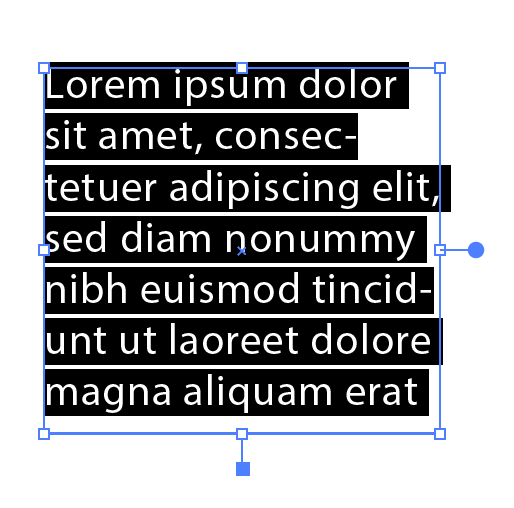
3-қадам : Барлығын таңдау үшін (немесе A пәрменін) екі рет басыңыз және жою түймесін басыңыз.
4-қадам : Қажет мәтінді көшіріп, қойыңыз.
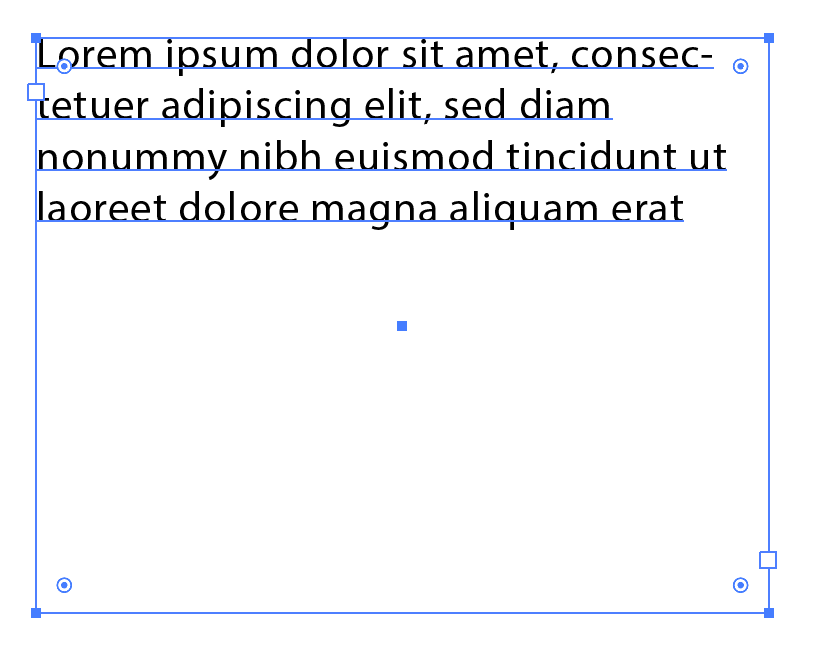
Жоғарыда көрсетілген әдістен айырмашылығы, мұнда мәтіндік жолақты сүйреп апару арқылы мәтін өлшемін масштабтауға БОЛМАЙДЫ. Тек мәтін жолағының өлшемін өзгертуге болады.
Ескертпе: осындай кішкентай қызыл плюс көргенде, бұл мәтінді білдіредіенді мәтін жолағына сыймайды, сондықтан мәтін жолағын үлкейту керек.
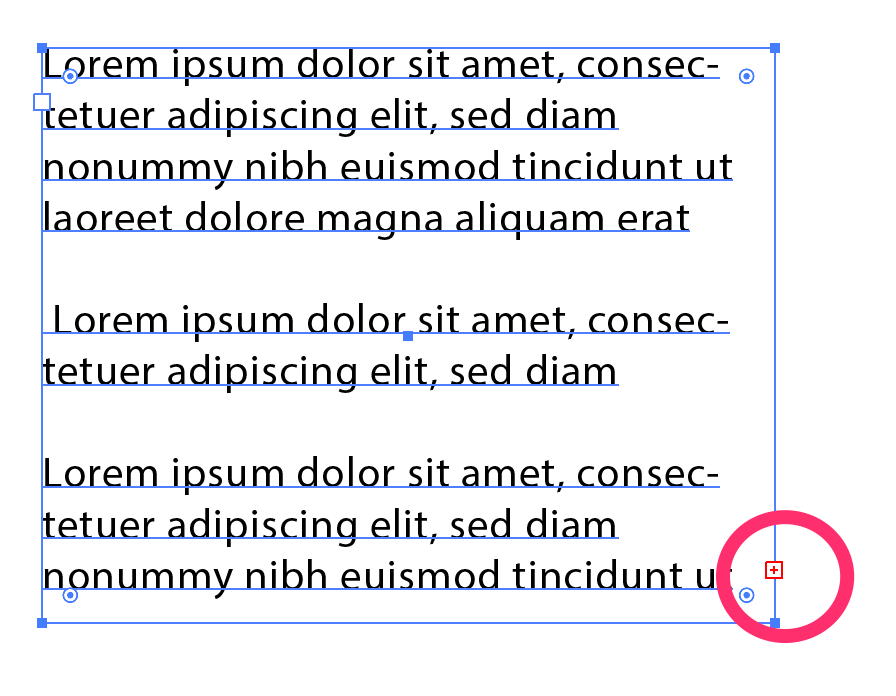
Шрифт өлшемін өзгерту үшін дәстүрлі әдісті орындайсыз. Мен қазір түсіндіремін.
Мәтінді пішімдеу (жылдам нұсқаулық)
Егер Сипаттар панелінде әлі Таңбалар тақтасы орнатылмаған болса, мұны істеу керек.
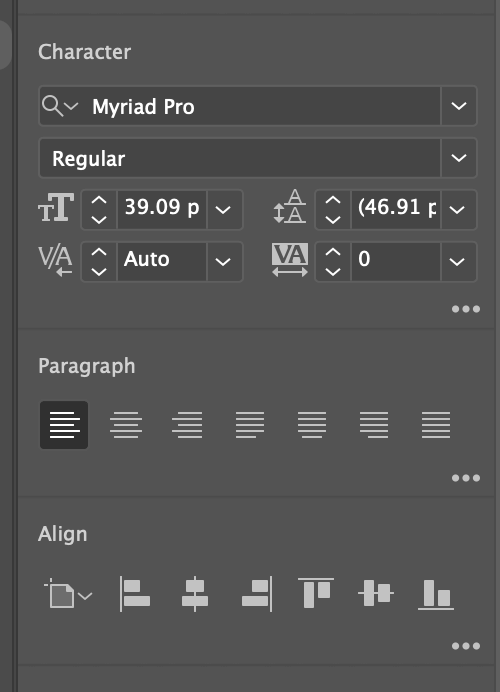
Таңбалар панелінде қаріп стилін, қаріп өлшемін, калькуляцияны, алдыңғы қатарды, кернді өзгертуге болады. Егер сізде ұзын мәтін болса, абзац стилін де таңдауға болады.
Мен бірнеше пішімдеу жасадым. Ол қалай көрінеді?
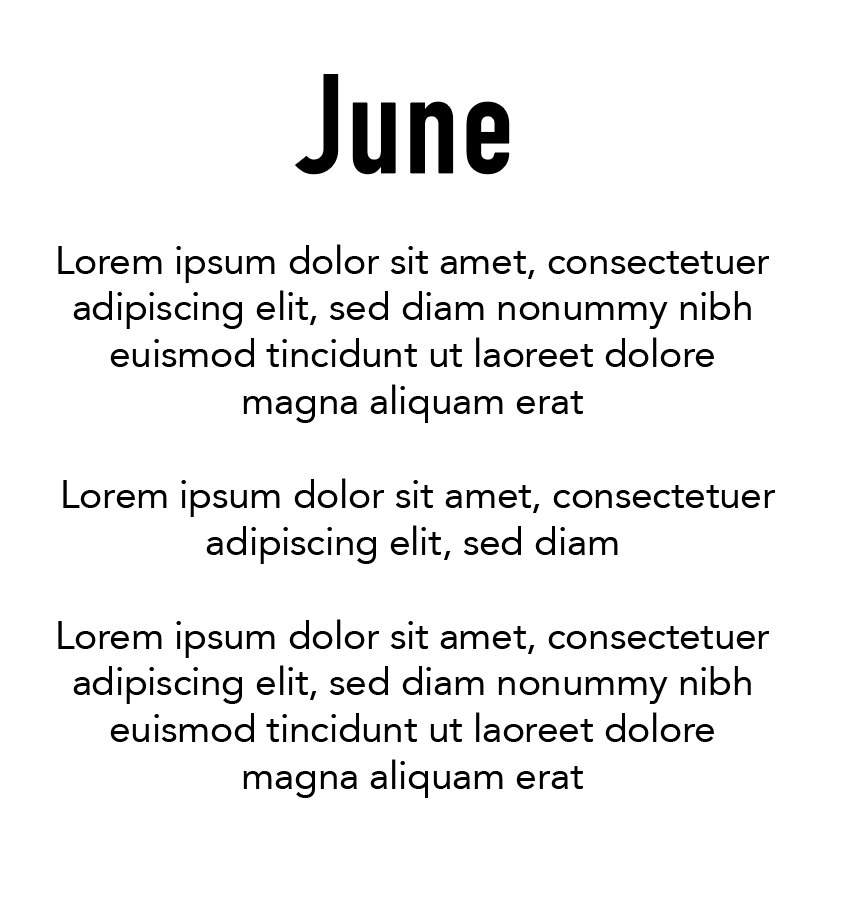
Тип регистрлерін өзгерту үшін Түр > Ригистрді өзгерту тармағына өтіп, қажеттісін таңдауға болады. Әсіресе сөйлем жағдайлары үшін оны бір-бірден өзгерту өте көп уақытты қажет етеді.
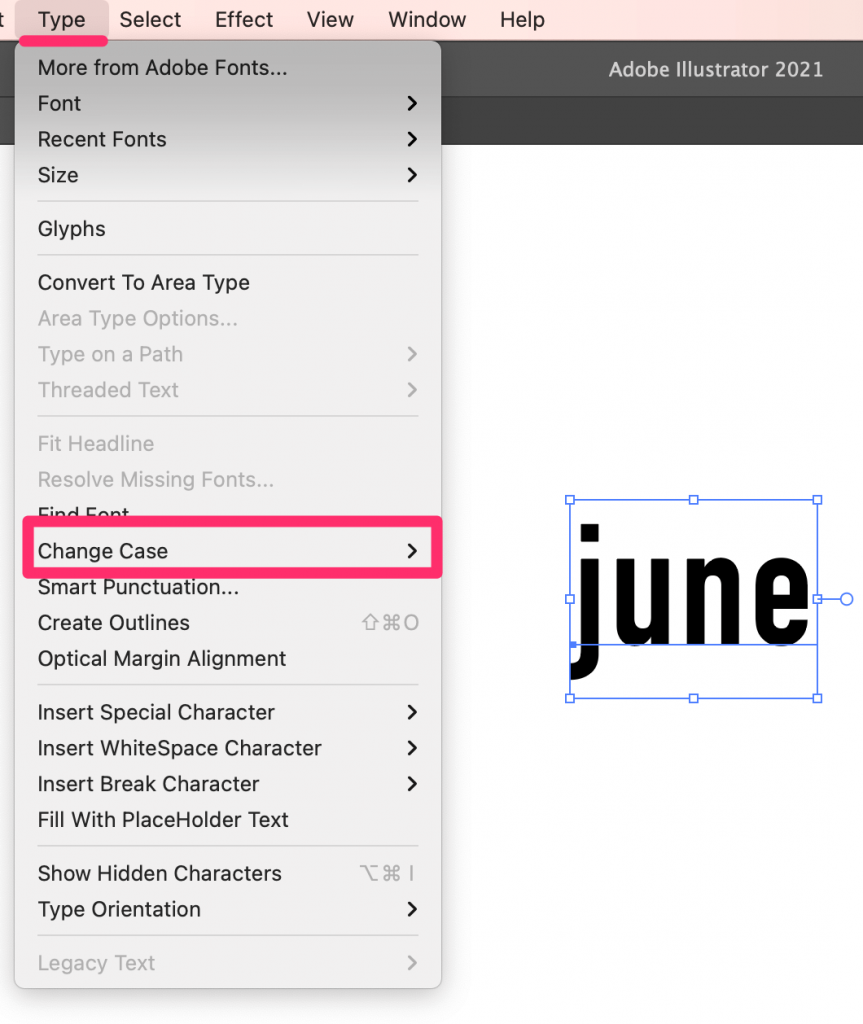
Бұл жерде мен өз атымды Title Case деп өзгертемін.
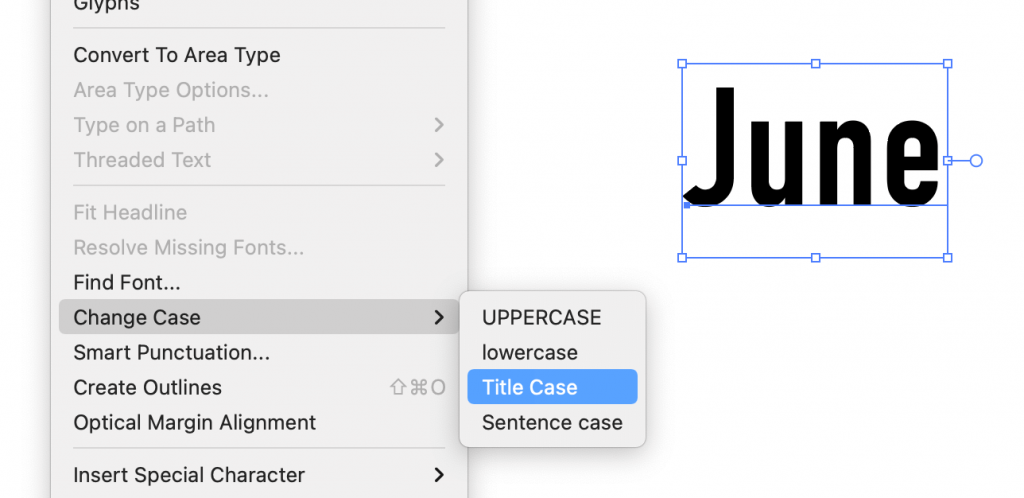
Пайдалы кеңестер
Жақсы қаріп таңдау маңызды, бірақ көп жағдайда t дизайнда үш қаріптен артық пайдаланбаңыз, ол өте ретсіз көрінуі мүмкін. Есіңізде болсын, мәтінге әрқашан бос орын қосыңыз, бұл өзгереді.
Қорытынды
Енді сіз Illustrator бағдарламасында мәтін қосудың екі әдісін үйрендіңіз. Түр құралын пайдалану өте оңай, бірақ сіз әрқашан мәліметтерге назар аударуыңыз керек. Қай уақытта пайдалану керектігін есте сақтаңыз. Сіз керемет нәрсе жасайсыз.
Сәнді сәндеңіз!

